
INHOUDSOPGAWE:
- Outeur John Day [email protected].
- Public 2024-01-30 07:24.
- Laas verander 2025-01-23 12:53.
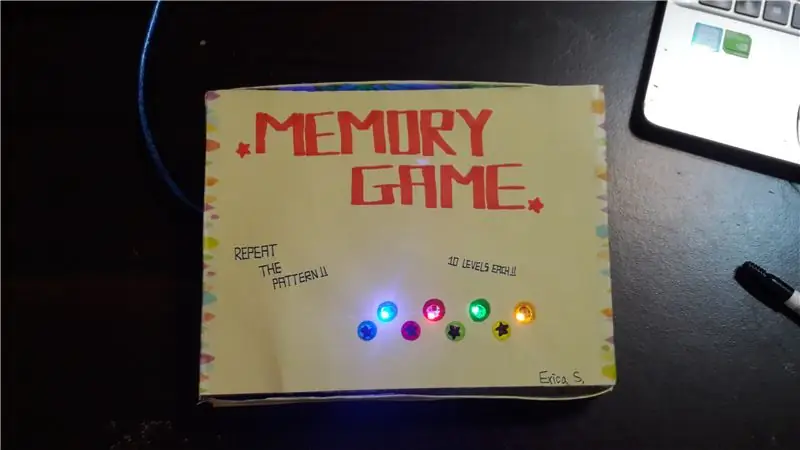
Hierdie projek is 'n gewysigde weergawe van
Veranderinge wat ek gemaak het:
- "Arduino Simple Memory Game" na "Memory Game Box"
- Voorkoms
- Vertraag tyd (script)
Dit is 'n klein geheue -speletjie waarmee u tyd kan deurbring as u verveeld is! U kan hierdie speletjie ook gebruik om te toets hoe goed u geheue is.:)
Stap 1: Versamel u materiaal
Alle benodigde materiaal is…
- Arduino UNO (1)
- 220 Ω Weerstand (8)
- LED's (4) Let wel: ek beveel aan dat u verskillende kleure vir elk van die LED's gebruik.
- Knoppies (4)
- Gonser (1)
- Broodbord (1)
- Springkabels (16)
- USB -kabel (1)
Stap 2: Monteer die onderdele

Nou is dit tyd om alles bymekaar te maak!
- Gebruik 'n springkabel om die 5V -sein op die Arduino aan die positiewe (rooi) baan bo -aan te koppel.
- Gebruik 'n springkabel om die GND -sein op die Arduino aan die negatiewe (blou/swart) baan bo -aan te koppel.
- Sit 4 knoppies op die broodbord, met almal in 'n horisontale lyn in die middel van die broodbord, en 7 spasies uitmekaar.
- Koppel 'n 220 Ω weerstand van een van die penne van die knoppie (bo -op) aan die negatiewe (blou/swart) baan bo. Herhaal vir die ander knoppies.
- Gebruik 'n springkabel om die ander pen van die knoppie (bo -op) aan die positiewe (rooi) baan aan die bokant te koppel. Herhaal vir die ander knoppies.
Vir die eerste knoppie (heel links)
- Gebruik 'n springkabel om een van die penne van die knoppie (onderaan) aan Arduino ping 5 te koppel.
- Plaas 'n LED langs die knoppie. [Let wel: maak seker dat dit nie in dieselfde vertikale baan as die knoppie is nie]
- Gebruik 'n springkabel om die langer pen van die LED aan die Arduino -pen 10 te koppel.
- Gebruik 'n 220 Ω weerstand om die korter pen van die LED aan die negatiewe (blou/swart) baan aan die bokant te koppel.
Vir die tweede knoppie (middel links)
- Gebruik 'n springkabel om een van die penne van die knoppie (onderaan) aan Arduino ping 4 te koppel.
- Plaas 'n LED langs die knoppie. [Let wel: maak seker dat dit nie in dieselfde vertikale baan as die knoppie is nie]
- Gebruik 'n springkabel om die langer pen van die LED aan Arduino -pen 9 te koppel.
- Gebruik 'n 220 Ω weerstand om die korter pen van die LED aan die negatiewe (blou/swart) baan aan die bokant te koppel.
Vir die derde knoppie (regs in die middel)
- Gebruik 'n springkabel om een van die penne van die knoppie (onderaan) aan Arduino ping 3 te koppel.
- Plaas 'n LED langs die knoppie. [Let wel: maak seker dat dit nie in dieselfde vertikale baan as die knoppie is nie]
- Gebruik 'n springkabel om die langer pen van die LED aan Arduino -pen 8 te koppel.
- Gebruik 'n 220 Ω weerstand om die korter pen van die LED aan die negatiewe (blou/swart) baan aan die bokant te koppel.
Vir die laaste knoppie (baie regs)
- Gebruik 'n springkabel om een van die penne van die knoppie (onderaan) aan Arduino ping 2 te koppel.
- Plaas 'n LED langs die knoppie. [Let wel: maak seker dat dit nie in dieselfde vertikale baan as die knoppie is nie]
- Gebruik 'n springkabel om die langer pen van die LED aan Arduino -pen 7 te koppel.
- Gebruik 'n 220 Ω weerstand om die korter pen van die LED aan die negatiewe (blou/swart) baan aan die bokant te koppel.
Dit is alles vir die knoppies en die LED -ligte. Nou vir die gonser …
- Verbind die rooi en swart lyne van die zoemer langs u knoppies en LED's.
- Gebruik 'n springkabel om die rooi lyn met die Arduino -pen 12 te verbind.
- Gebruik 'n springkabel om die swart lyn aan die negatiewe (blou/swart) baan bo -aan te koppel.
En dan is u uiteindelik klaar met die montering van die onderdele
Stap 3: Programmeer die Arduino
Laai hierdie lêer af en laai dit op na Arduino!
Maak seker dat Arduino op u rekenaar geïnstalleer is.
Stap 4: Sit dit in 'n boks
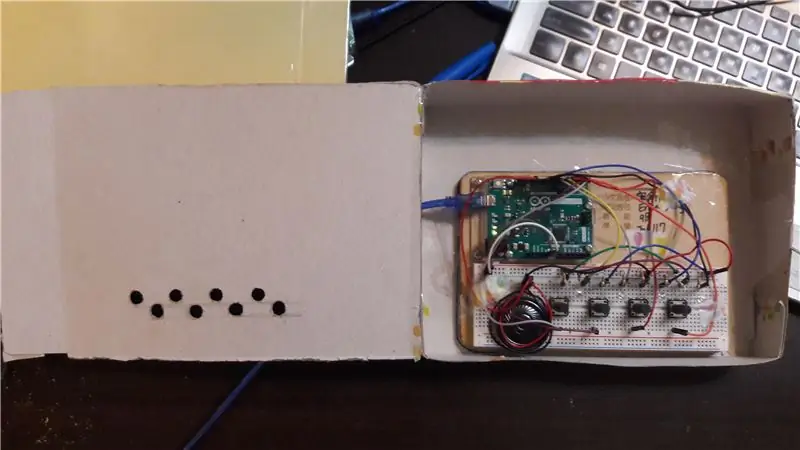
Soek 'n boks en sit alles binne -in, maak seker dat u gate vir die LED's en die knoppies uitknip!
Stap 5: Versier! (opsioneel)

Nadat u u boks gereedgemaak het, is dit nou tyd vir die prettige deel om te versier!
Dit is natuurlik opsioneel, u hoef dit nie te doen nie.
Teken gerus 'n paar dinge op die boks, laat u kreatiwiteit uit!
Stap 6: Klaar produk

Nou behoort alles te werk, dankie dat u gekyk het en ek hoop dat u 'n wonderlike dag/nag sal hê!: D
Aanbeveel:
Micro: bit Memory Game: 4 stappe

Micro: bit Memory Game: 'n Eenvoudige geheuespel, waar u 'n ry moet onthou en moet antwoord as die tweede keer presies dieselfde was. Elke rondte word 'n ekstra stap by die ry gevoeg
Arduino Game Controller + Unity Game: 5 stappe

Arduino Game Controller + Unity Game: In hierdie instruksies sal ek u wys hoe u 'n arduino -spelbeheerder kan bou/programmeer wat aan eenheid kan koppel
Lego Mini Memory Game: 5 stappe (met foto's)

Lego Mini Memory Game: 'n Jaar of wat gelede het ek 'n Instructable geskryf oor die installering van 'n klomp LED's in 'n Lego Mini Cooper. Die innovasie, soos dit was, was dat die LED's met 'n slimfoon (of in elk geval deur 'n webblaaier) beheer kan word
Arduino Pocket Game Console + A -Maze - Maze Game: 6 stappe (met foto's)

Arduino Pocket Game Console + A -Maze - Maze Game: Welkom by my eerste instruksies! Die projek wat ek vandag met u wil deel, is Arduino doolhofspel, wat 'n sakkonsole geword het wat net so goed soos Arduboy en soortgelyke Arduino -gebaseerde konsoles geword het. Dit kan met my (of u) toekomstige speletjies geflits word danksy die ekspo
Memory Game With Touch (Simon Says) - As dit dan is: 6 stappe (met foto's)

Memory Game With Touch (Simon Says) - If This Then That: Ek het 'n geheuespel gemaak met selfgemaakte touch pads en 'n neopixel ring vir 'n skoolprojek. Hierdie speletjie is soortgelyk aan Simon Says, behalwe dat baie vorme van insette en terugvoer (klanke en ligeffekte) in die spel verskil. Ek het klanke van Su geprogrammeer
